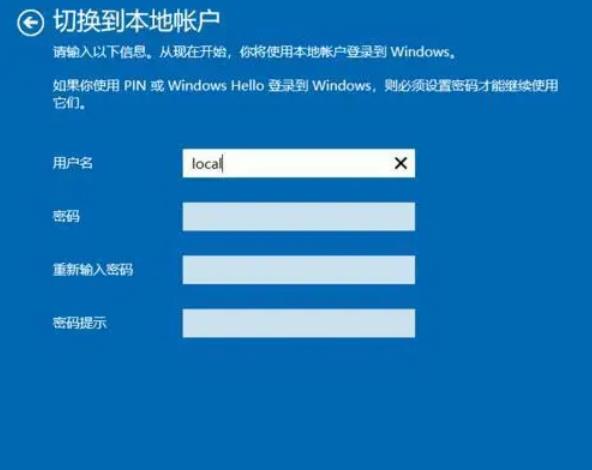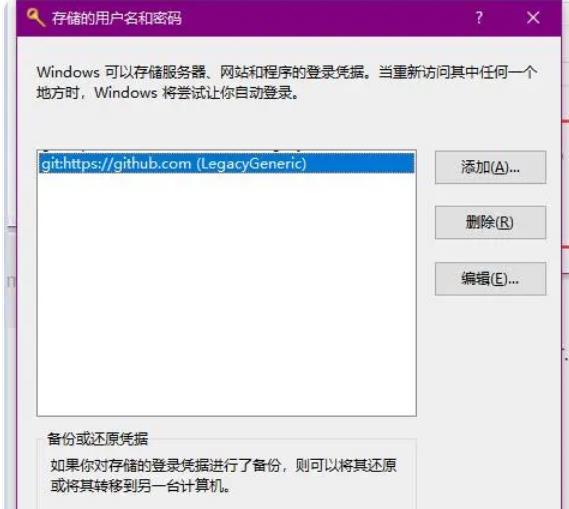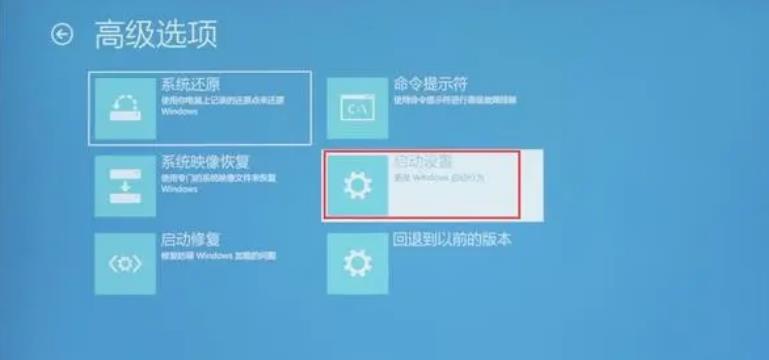Win10微软商店登录界面一直转圈怎么办?
大家好啊,我们有时候在用 Win10 系统的时候,会直接从微软商店里下载应用。但是最近有很多用户问小编,说他们在微软商店登录界面一直转圈怎么办。可能是他们网络有问题,也可能是本地账户登录的问题。所以呢,我们就来给大家详细地介绍一下 Win10 微软商店登录界面一直转圈的问题解决方法啦!
Win10微软商店登录界面一直转圈问题解析
一、网络连接问题
确保计算机已连接到可靠的互联网。登录Microsoft账户需要稳定的网络连接,如果你的网络不稳定或者断开,就可能导致登录过程出现问题。
1、确保计算机连接到了可用的Wi-Fi或有线网络,尝试打开网页确认网络是否正常。
2、重启路由器和计算机:有时路由器可能存在问题,尝试重启路由器和计算机,然后再次尝试登录。
二、本地账户登录
尝试使用本地账户登录系统,如果成功登录,那么问题可能与Microsoft账户相关。
1、在登录屏幕上,点击左下角的电源图标,按住“Shift”键同时点击“重新启动”进入高级启动选项。
2、选择“疑难解答” - “高级选项” - “启动设置”:在启动设置中选择“4”或按F4键,以进入安全模式。
3、登录本地账户:在安全模式下,使用本地账户登录系统。如果可以正常登录,问题可能与Microsoft账户相关。
三、重置Microsoft账户密码
1、使用其他设备访问microsoft.com重置密码页面。输入与Windows 10关联的Microsoft账户,按照页面上的提示重置密码。
2、在Windows 10登录屏幕上使用新的密码尝试登录。
四、清理登录信息
1、在登录屏幕上按下“Shift”键同时点击电源图标,选择“重新启动”进入高级启动选项。在命令提示符中输入以下命令并按回车键:
rundll32.exe keymgr.dll,KRShowKeyMgr
2、在弹出的窗口中,找到与Microsoft账户相关的凭据,选择并删除。关闭命令提示符窗口,重新启动计算机,并尝试使用Microsoft账户登录。
五、检查时间和日期设置
确保计算机的时间和日期设置正确,不正确的时间和日期可能导致身份验证失败。
1、在任务栏上右键点击时间,选择“调整日期/时间”。确保“自动设置时间”和“自动设置时区”都已启用。
六、Windows更新
确保Windows 10系统是最新的,安装了最新的更新。
在“设置”中选择“更新和安全” - “Windows更新” - “检查更新”。如果有可用的更新,安装它们并重启计算机。
七、进入安全模式
有时在安全模式下登录后,再切换回常规模式可能会解决登录问题。
1、在登录屏幕上按下“Shift”键同时点击电源图标,选择“重新启动”进入高级启动选项。选择“疑难解答” - “高级选项” -“启动设置”。
2、在启动设置中选择“4”或按F4键,以进入安全模式。在安全模式下登录,然后重新启动计算机,回到常规模式。
相关文章
- Win10怎么设置显示其它地区时钟?Win10设置显示其它地区时钟的方法
- win10出现部分文字乱码怎么办?win10出现部分文字乱码解决方法
- win10任务栏怎么还原到下面?win10任务栏怎么恢复默认方法
- win10打印机服务器属性保存失败怎么解决?
- System Volume Information无法删除怎么办?
- win10打印机怎么设置默认设备?win10设置默认打印机方法
- win10缩放125%时字体模糊怎么办?win10缩放125%时字体模糊的问题
- Win10双屏幕怎么设置不同壁纸?Win10双屏设置不同桌面的方法
- Win10开机提示您已使用临时配置文件登陆怎么办?
- win10键盘shift锁定怎么解除?win10键盘shift锁定解除方法
- Win10 21H2/22H2 三月份安全更新:对内部 OS 功能进行了其他安全改进
- win10时间线记录如何查看?win10时间线记录查看方法
- win10电脑如何彻底删除升级助手GWX.exe?
- Win10按win+r打不开运行怎么办?Win10按win+r打不开运行问题解析
- win10卓越模式怎么开启?win10卓越模式怎么开方法
- window10文件权限怎么修改?win10文件权限更改方法
系统下载排行榜71011xp
番茄花园Win7 64位推荐旗舰版 V2021.05
2深度技术Win7 64位豪华旗舰版 V2021.07
3番茄花园Win7 64位旗舰激活版 V2021.07
4带USB3.0驱动Win7镜像 V2021
5系统之家 Ghost Win7 64位 旗舰激活版 V2021.11
6萝卜家园Win7 64位旗舰纯净版 V2021.08
7技术员联盟Win7 64位旗舰激活版 V2021.09
8雨林木风Win7 SP1 64位旗舰版 V2021.05
9萝卜家园Ghost Win7 64位极速装机版 V2021.04
10技术员联盟Win7 64位完美装机版 V2021.04
深度技术Win10 64位优化专业版 V2021.06
2深度技术Win10系统 最新精简版 V2021.09
3Win10超级精简版 V2021
4Win10完整版原版镜像 V2021
5风林火山Win10 21H1 64位专业版 V2021.06
6深度技术 Ghost Win10 64位 专业稳定版 V2021.11
7技术员联盟Ghost Win10 64位正式版 V2021.10
8技术员联盟Win10 64位永久激活版镜像 V2021.07
9系统之家 Ghost Win10 64位 永久激活版 V2021.11
10Win10 Istc 精简版 V2021
系统之家 Ghost Win11 64位 官方正式版 V2021.11
2Win11PE网络纯净版 V2021
3系统之家Ghost Win11 64位专业版 V2021.10
4Win11官网纯净版 V2021.10
5Win11 RTM版镜像 V2021
6Win11专业版原版镜像ISO V2021
7番茄花园Win11系统64位 V2021.09 极速专业版
8Win11官方中文正式版 V2021
9Win11 22494.1000预览版 V2021.11
10番茄花园Win11 64位极速优化版 V2021.08
深度技术Windows XP SP3 稳定专业版 V2021.08
2雨林木风Ghost XP Sp3纯净版 V2021.08
3萝卜家园WindowsXP Sp3专业版 V2021.06
4雨林木风WindowsXP Sp3专业版 V2021.06
5技术员联盟Windows XP SP3极速专业版 V2021.07
6风林火山Ghost XP Sp3纯净版 V2021.08
7萝卜家园 Windows Sp3 XP 经典版 V2021.04
8番茄花园WindowsXP Sp3专业版 V2021.05
9电脑公司WindowsXP Sp3专业版 V2021.05
10番茄花园 GHOST XP SP3 纯净专业版 V2021.03
热门教程 更多+
装机必备 更多+
重装教程 更多+
电脑教程专题 更多+